El método principal es presionar las pantallas Alt + PrntScr para tomar captura de una sola ventana activa y Win + PrntScr para capturar la pantalla completa. Si estás buscando una forma más avanzada para tomar capturas de Windows 8, Apowersoft Free Screen Capture es muy recomendado ya que viene con opciones más poderosas en comparación con el método anterior. Es una herramienta completa y perfecta para tomar capturas de pantalla, permitiendo editar y compartir la imagen online. Con ella puedes tomar capturas de la pantalla de Windows 8 con solo clic.
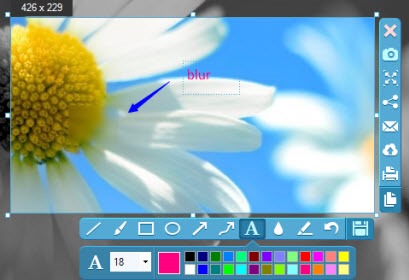
- Accede a la página de Apowersoft Free Screen Capture en tu navegador y da clic en “Launch Application” para usarlo en tu computadora. O puedes descargarlo directamente e instalarlo en tu PC.
- Si lo necesitas, puedes dar clic en “Tools” y seleccionar “Opciones” para cambiar los ajustes.
- Da clic en el ícono de la cámara o en el botón “Print Screen” para comenzar las capturas
- Da clic y mueve tu mouse a la región que desees capturar y después libera el botón del mouse. Puedes poner notas en la captura con las herramientas de edición
- Después de eso, sólo da clic en el botón “Save” para guardarlas en tu disco duro
Leer Más:
Los Mejores Programas para Grabar la Pantalla de Windows 8 y Windows 10